创建自动标注
了解如何在 Fusion 的“工程图”工作空间中使用“自动标注”工具创建标注以及自定义自动创建的标注。
创建自动标注
在工具栏上,选择“标注”>“自动标注”
 。
。系统会显示“自动标注”对话框。
在“自动标注”对话框中,选择最适合您的工程图的标注策略。
自定义选择的策略。
- 可选:如果适用,请选择“基准位置”:
- 左下
- 右下
- 左上
- 右上
- 手动
- 可选:拖动操纵器以更改标注的“密度”。
- 可选:如果适用,请选择“基准位置”:
按
Enter键或单击“确定”。
系统将自定义标注并将其显示在图纸上。

重新定位自动标注
在工具栏上,选择“标注”>“自动标注”
 。
。系统会显示“自动标注”对话框。
在画布中,标识要重新定位的标注。
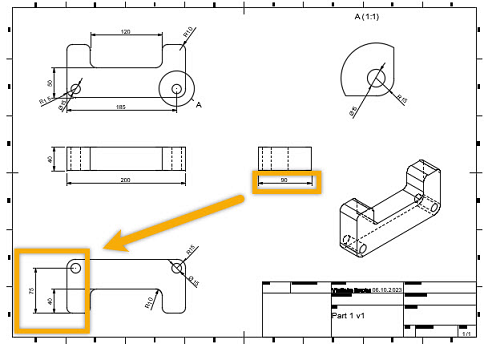
单击要重新定位的标注。请注意,其他标注将淡入背景,并且选定标注的替代位置将会出现。
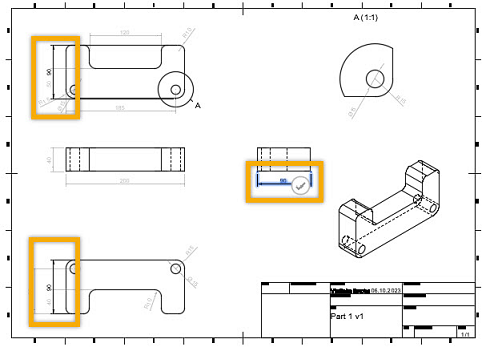
单击所需的新位置,然后单击绿色对勾来确认该位置。
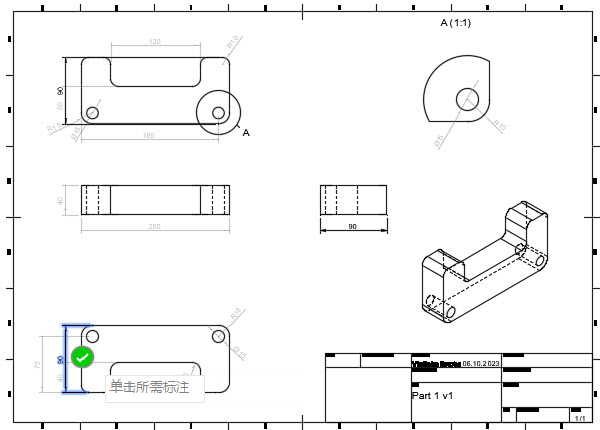
在“自动标注”对话框中,单击“确定”。
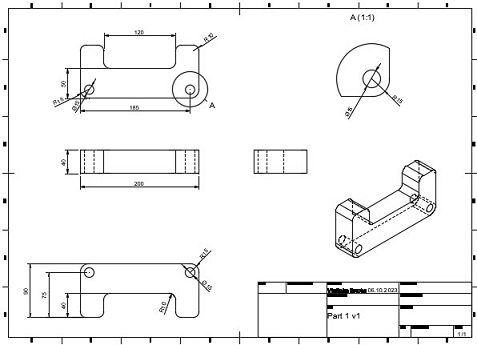
该标注将显示在新位置。
注意:自动标注不会影响您已手动放置的标注。